- Parte 1. Cómo cancelar suscripciones en iPhone a través de la configuración
- Parte 2. Cómo cancelar suscripciones de Apple en Mac
- Parte 3. Cómo cancelar las suscripciones de Apple en una computadora con Windows
- Parte 4. Reparar iPhone no puede cancelar la suscripción a través de la recuperación del sistema FoneLab iOS
- Parte 5. Preguntas frecuentes sobre cómo cancelar suscripciones en iPhone
Cómo cancelar la suscripción en iPhone con 3 métodos principales
 Actualizado por Lisa ou / 23 de agosto de 2023 09:15
Actualizado por Lisa ou / 23 de agosto de 2023 09:15¡Hola! Tengo una suscripción en mi iPhone y no sé dónde ubicarla. Quiero encontrar dónde gestionarlo porque ya quiero cancelarlo. Una de las razones es que cambié de opinión. ¿Puedes ayudarme con este problema? Estoy dispuesto a esperar una respuesta de ustedes, muchachos. ¡Muchas gracias de antemano!
iPhone te ofrece múltiples tipos de suscripciones que disfrutarás. Incluye Apple Music, Apple News+, iCloud y más. Independientemente de las suscripciones que tengas, ¡puedes cancelarlas en cualquier momento! Para ello sólo necesitas leer este artículo completo y descubrir sus métodos. Desplácese hacia abajo para obtener más información.
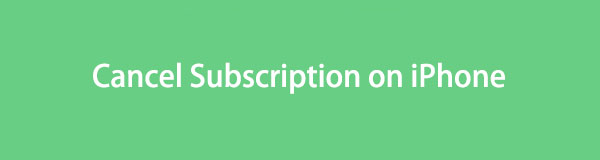

Lista de Guías
- Parte 1. Cómo cancelar suscripciones en iPhone a través de la configuración
- Parte 2. Cómo cancelar suscripciones de Apple en Mac
- Parte 3. Cómo cancelar las suscripciones de Apple en una computadora con Windows
- Parte 4. Reparar iPhone no puede cancelar la suscripción a través de la recuperación del sistema FoneLab iOS
- Parte 5. Preguntas frecuentes sobre cómo cancelar suscripciones en iPhone
FoneLab le permite reparar el iPhone / iPad / iPod desde el modo DFU, el modo de recuperación, el logotipo de Apple, el modo de auriculares, etc. hasta el estado normal sin pérdida de datos.
- Solucionar problemas del sistema iOS deshabilitado.
- Extraiga datos de dispositivos iOS deshabilitados sin pérdida de datos.
- Es seguro y fácil de usar.
Parte 1. Cómo cancelar suscripciones en iPhone a través de la configuración
La forma más rápida de cancelar una suscripción en iPhone es a través de la aplicación Configuración. Solo necesita acceder a la aplicación y asegurarse de iniciar sesión con el ID de Apple vinculado a la suscripción.
Si desea utilizar este método, sólo necesita seguir los pasos detallados que hemos preparado a continuación. Por favor continúa.
Paso 1Por favor, inicie el Ajustes icono en tu iPhone. Si tiene varias aplicaciones en su iPhone y no puede ubicar la aplicación Configuración, use el ícono de búsqueda en la interfaz principal.
Paso 2Una vez que inicie la aplicación, verá muchas funciones que puede usar para su iPhone. Entre todos ellos, toca el Nombre de la Cuenta que estaba conectado al teléfono. Después de eso, el iPhone te dirigirá a otra pantalla.
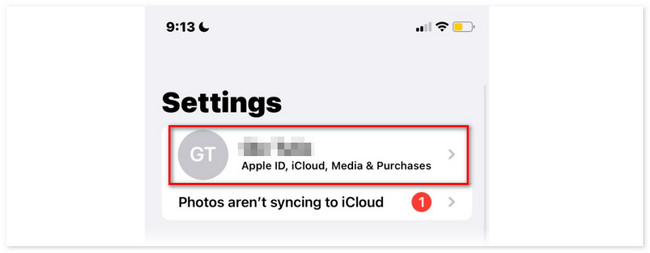
Paso 3En las siguientes opciones, elija la Suscripción botón. Verá todas las suscripciones existentes en su cuenta. Seleccione el que desea cancelar su suscripción. Desliza hacia abajo y elige el Cancelar suscripción botón después.
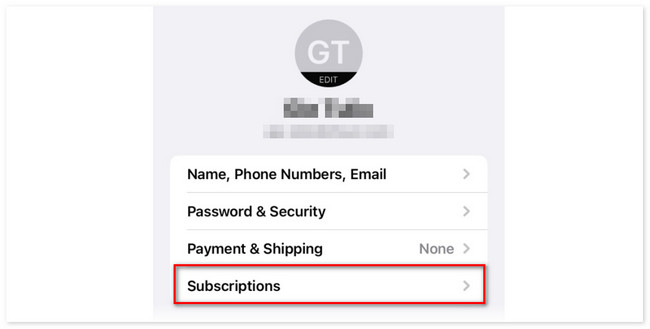
FoneLab le permite reparar el iPhone / iPad / iPod desde el modo DFU, el modo de recuperación, el logotipo de Apple, el modo de auriculares, etc. hasta el estado normal sin pérdida de datos.
- Solucionar problemas del sistema iOS deshabilitado.
- Extraiga datos de dispositivos iOS deshabilitados sin pérdida de datos.
- Es seguro y fácil de usar.
Parte 2. Cómo cancelar suscripciones de Apple en Mac
Alternativamente, puedes cancelar tu suscripción de iPhone a través de tu Mac. En este proceso, sólo utilizarás la Mac App Store. Solo necesitas iniciar sesión con el ID de Apple utilizado para la suscripción. Después de eso, la cancelación de la suscripción se sincronizará en tu iPhone. Se recomendará este método si prefiere usar su Mac.
Consulte los pasos detallados a continuación si prefiere utilizar este método. Por favor, desplácese hacia abajo.
Paso 1Abre la App Store en tu Mac. Puede utilizar sus herramientas Launchpad o Spotlight si no puede verlas. Después de eso, haga clic en el nombre de su cuenta. Si aún no ha iniciado sesión, utilice el ID de Apple que utilizó para la suscripción. Más tarde, haga clic en el Configuración del botón.
Paso 2Desplázate hacia abajo hasta Suscripción Y haga clic en el Gestiona botón. Junto al ícono de Suscripción, haga clic en el Editar botón. Después de eso, haga clic en el Cancelar suscripciones botón entre todas las opciones.
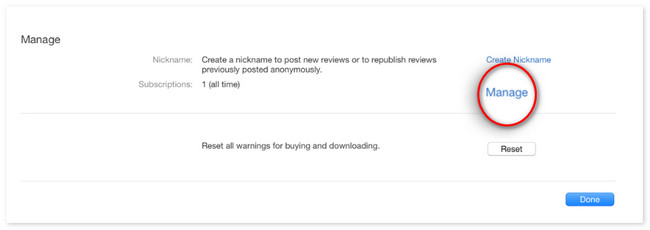
Parte 3. Cómo cancelar las suscripciones de Apple en una computadora con Windows
Algunos se preguntarán si puede cancelar su suscripción de iPhone a través de Windows. Es bueno decir que sí. El programa que utilizarás es iTunes. Hasta donde usted sabe, iTunes ha sido reemplazado por la última versión de macOS. Pero todavía está disponible en macOS y Windows anteriores.
Al igual que los 2 métodos anteriores, debes iniciar sesión con el ID de Apple utilizado en la suscripción. El proceso de cancelación se sincronizará posteriormente en su iPhone. Consulte los pasos detallados a continuación sobre cómo iTunes cancela una suscripción a través de su Windows. Siga adelante.
Paso 1Por favor abre iTunes y familiarízate con su interfaz. Sobre el Menú barra, por favor haga clic en Mi Cuenta botón. Inicie sesión en la cuenta que utilizó para la suscripción. Luego, haga clic en el Ver mi cuenta .
Paso 2Desplácese hacia abajo Ajustes interfaz. Marque la Gestiona Botón junto al Suscripción botón. Localice la suscripción de iPhone que desea cancelar y haga clic en Editar botón después. Marque la Cancelar suscripción Botón para cancelar la suscripción por completo.
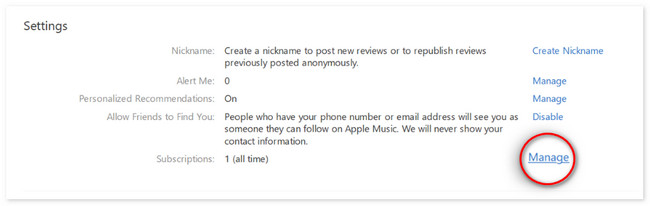
Parte 4. Reparar iPhone no puede cancelar la suscripción a través de la recuperación del sistema FoneLab iOS
¿Qué pasa si no puedes cancelar la suscripción de iPhone a través de iTunes? Bueno, la aplicación iTunes de tu iPhone probablemente tenga errores menores. Puedes usar FoneLab iOS recuperación del sistema si ese es el caso. Esta herramienta puede solucionar múltiples problemas de iTunes.
FoneLab le permite reparar el iPhone / iPad / iPod desde el modo DFU, el modo de recuperación, el logotipo de Apple, el modo de auriculares, etc. hasta el estado normal sin pérdida de datos.
- Solucionar problemas del sistema iOS deshabilitado.
- Extraiga datos de dispositivos iOS deshabilitados sin pérdida de datos.
- Es seguro y fácil de usar.
Además, este software puede solucionar más problemas de iPhone. Incluye problemas de carga, iPhone deshabilitado, batería agotada y más. Otra cosa buena de esta herramienta es que está disponible en Mac y Windows. Además, es compatible con todas las versiones y modelos de iOS, incluidas las más recientes.
Consulte los pasos detallados a continuación si desea utilizar FoneLab iOS recuperación del sistema para solucionar el problema de tu iPhone. Sígalos en consecuencia para obtener los mejores resultados.
Paso 1Marque la Descargar gratis botón en el sitio web oficial de la herramienta. El proceso de descarga comenzará inmediatamente. Configure la herramienta después y haga clic en el Instalar botón. La computadora que utilice iniciará la herramienta automáticamente.
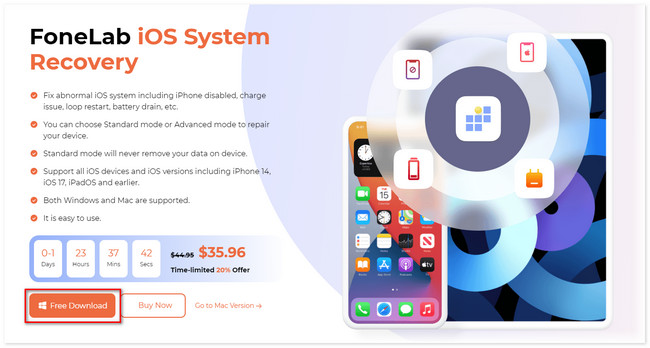
Paso 2Algunos de los problemas admitidos por esta herramienta aparecerán en la siguiente pantalla. Puedes ir a la sección Problemas de iTunes. Después de eso, marque la Inicio en la esquina inferior derecha del software.
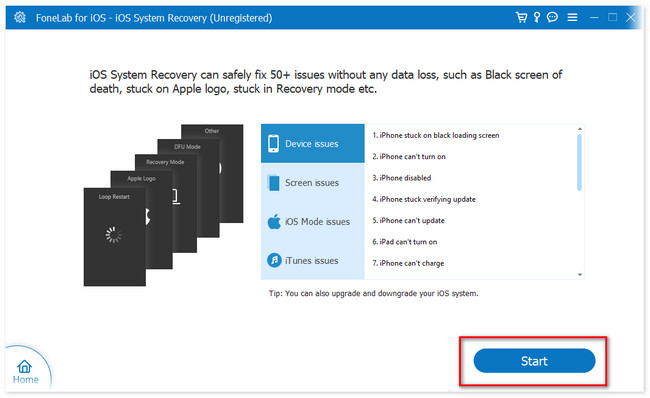
Paso 3Elija el modo de reparación que prefiera. No perderá ni un solo dato si elige el modo estándar. Pero si selecciona el Modo avanzado, el iPhone se pondrá en modo de recuperación y el software eliminará todos sus datos. Después de decidir, haga clic en el Confirmar del botón.
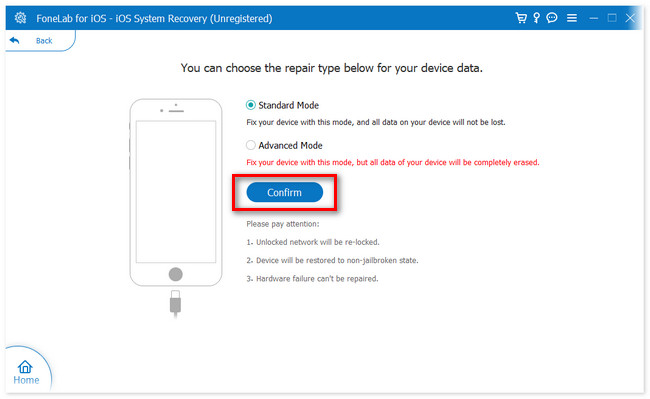
Paso 4Siga las instrucciones en pantalla sobre cómo poner su iPhone en modo de recuperación. Después de eso, haga clic en el Reparacion or Optimización para comenzar a solucionar el problema en su iPhone.
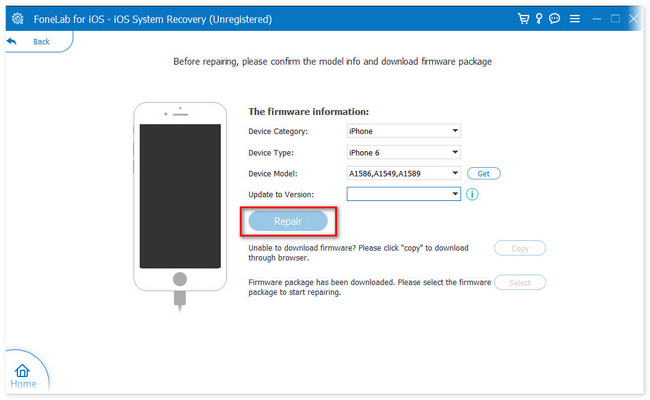
Parte 5. Preguntas frecuentes sobre cómo cancelar suscripciones en iPhone
1. ¿Por qué no puedo cancelar una suscripción en mi iPhone?
Una de las principales razones por las que no puedes cancelar una suscripción en iPhone es que no cancelaste su prueba gratuita dentro de las 24 horas. Si es así, se le cobrará la suscripción. Otro motivo es que la Apple Store o el Apple ID no están vinculados a la suscripción.
2. ¿Cómo me comunico con Apple por una suscripción incorrecta?
Solo necesita presentar una solicitud de reembolso cuando desee comunicarse con Apple por una suscripción incorrecta. Busque el sitio web reportaproblem.apple.com en su iPhone o computadora. Después de eso, toque el Me gustaría botón y elegir el Solicitar un reembolso opción. Seleccione el motivo del reembolso y siga las instrucciones que aparecen en pantalla. Haga clic en el Enviar botón después.
FoneLab le permite reparar el iPhone / iPad / iPod desde el modo DFU, el modo de recuperación, el logotipo de Apple, el modo de auriculares, etc. hasta el estado normal sin pérdida de datos.
- Solucionar problemas del sistema iOS deshabilitado.
- Extraiga datos de dispositivos iOS deshabilitados sin pérdida de datos.
- Es seguro y fácil de usar.
Así de rápido es cancelar una suscripción en tu iPhone. Esperamos que haya tenido un proceso sin problemas, sea cual sea el método que elija. Además, no olvide utilizar FoneLab iOS recuperación del sistema si tienes problemas con tu iPhone. Puede solucionar más de 50 problemas de iPhone. Si tiene más consultas sobre los problemas en sus iPhones, no dude en comentar a continuación.
